
 pl
pl  English
English  Español
Español  中國人
中國人  Tiếng Việt
Tiếng Việt  Deutsch
Deutsch  Українська
Українська  Português
Português  Français
Français  भारतीय
भारतीय  Türkçe
Türkçe  한국인
한국인  Italiano
Italiano  Gaeilge
Gaeilge  اردو
اردو  Indonesia
Indonesia Dla wygodnej pracy za pośrednictwem popularnego serwera ochrony proxy ważna jest jego prawidłowa konfiguracja. W tym artykule oferujemy szczegółowy przewodnik dotyczący konfigurowania serwera proxy w systemie Windows 10 w celu ochrony komputera przed możliwymi zagrożeniami podczas pracy w globalnym Internecie.
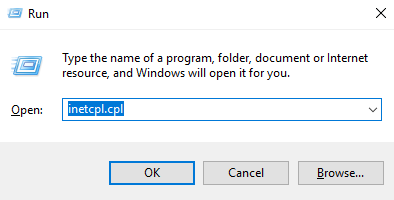
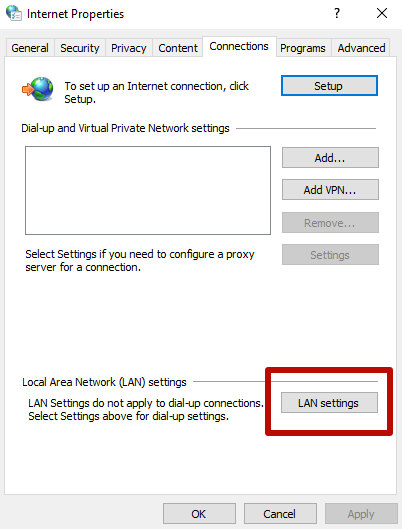
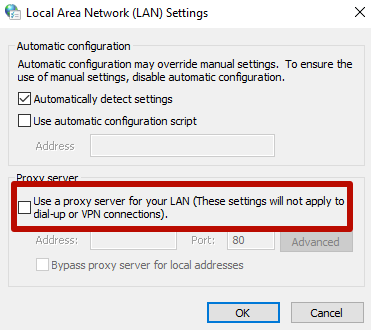
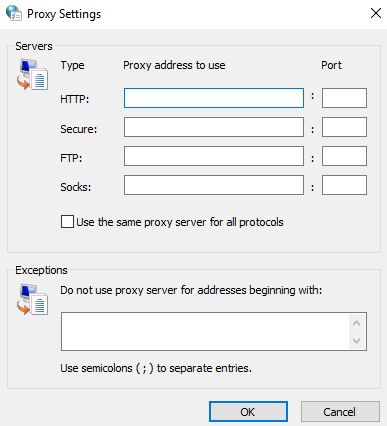
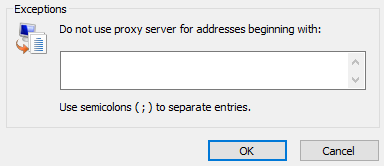
Ważnym krokiem jest zapisanie zmian. Teraz wiesz, jak skonfigurować serwery proxy w systemie Windows 10.
Możesz wyłączyć serwer proxy w systemie Windows 10, korzystając z metody używanej specjalnie dla zaktualizowanej wersji, zwracając uwagę na wszystkie parametry.
Wszystkie dzisiejsze przeglądarki korzystają z systemu proxy systemu operacyjnego, więc wyłączenie go w systemie Windows jest równoznaczne z wyłączeniem go w przeglądarce (z wyjątkiem Mozilla Firefox).
Powody takiego działania mogą być następujące:
Ustawienia proxy w Windows 10 są zduplikowane w zaktualizowanym interfejsie. Następnie zalecamy bardziej szczegółowe zapoznanie się z instrukcjami dotyczącymi wyłączania ustawień proxy.
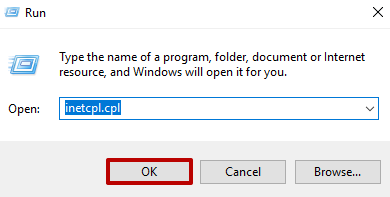
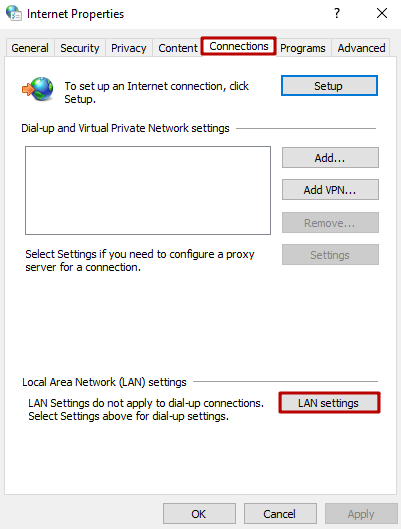
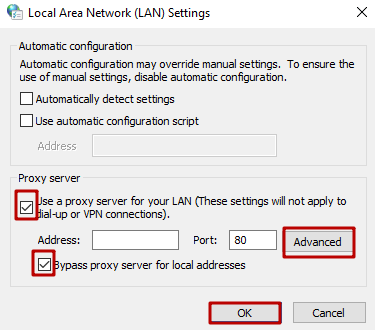
Ważne! W ustawieniach systemu Windows 10 serwery proxy można wyłączyć tylko dla lokalnych adresów internetowych i pozostawić włączone dla pozostałych.
Proponowany sposób wyłączenia ustawień proxy w systemie Windows 10 wyłącza ustawienia w przeglądarce. Po wyeliminowaniu przyczyn, które spowodowały decyzję o rozłączeniu, serwer proxy można ponownie podłączyć, postępując zgodnie z zaleceniami podanymi w artykule.
Dowiedz się więcej o ustawienia proxy dla różnych witryn za pomocą programu Proxifier.
Komentarze: 0